
On hämmästyttävää, että se kestää niin kauan, mutta Android 7.0 Nougatilla on vihdoin mahdollisuus käyttää kahta sovellusta näytöllä samanaikaisesti.
Toki kyky käyttää kahta sovellusta samanaikaisesti Androidilla ei ole uusi idea - itse asiassa Samsung ja LG ovat tehneet sitä jo jonkin aikaa. Asia on, että kolmannen osapuolen vaihtoehdot rajoittuvat yleensä kouralliseen sovellukseen, jota on muokattu toimimaan voimakkaasti jaetun näytön kanssa. Joten se on periaatteessa hakkerointi. Mutta nyt Googlella on tapa suorittaa kaksi sovellusta näytöllä kerralla. Tämä tarkoittaa parempaa yhteensopivuutta kaikkien 7.0-yhteensopivien puhelimien kanssa - periaatteessa minkä tahansa sovelluksen kanssa työtä tässä vaiheessa.
Se on myös tyhmä ja helppokäyttöinen. Itse asiassa sitä ei ole edes vaihdettu. Mitään nappia ei tarvitse rasti, ei liukusäädintä. Se on vain päällä, ja se vain toimii. Rakastan tällaisia ominaisuuksia.
Oletetaan, että sinun on tarkasteltava selainta ja Google-dokumenttia samanaikaisesti. Käynnistä ensin selain - tässä tapauksessa käytämme tietysti Chromea.
Kun etualalla on Chrome, osoita Viimeisimmät sovellukset -painiketta. Käytän tässä esittelyssä Pixel C: tä (joten painike on oikeassa reunassa), mutta prosessi on sama kaikissa Nougat-laitteissa.
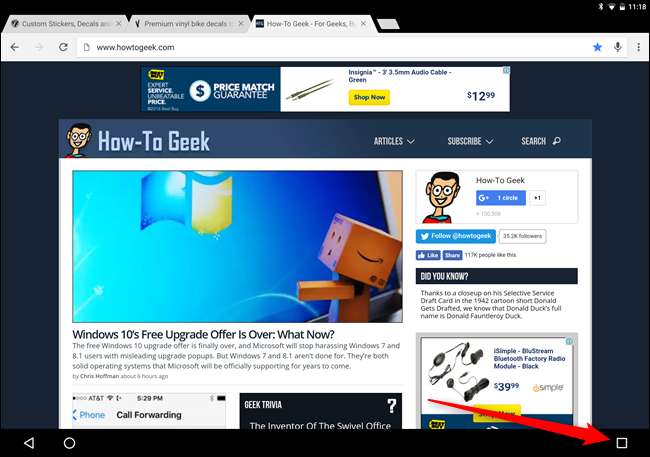
Kun viimeisimmät sovelluskortit latautuvat, paina pitkään Chromessa. Kaksi korostettua aluetta näkyy joko näytön sivuilla tai ylä- ja alaosassa (riippuen käyttämästäsi laitteesta ja suunnasta). Mene eteenpäin ja vedä Chrome johonkin näistä ruuduista. Tämä työntää Chromen näytön kyseiselle alueelle ja lataa viimeisimmät sovellukset -valikon toiselle puoliskolle.
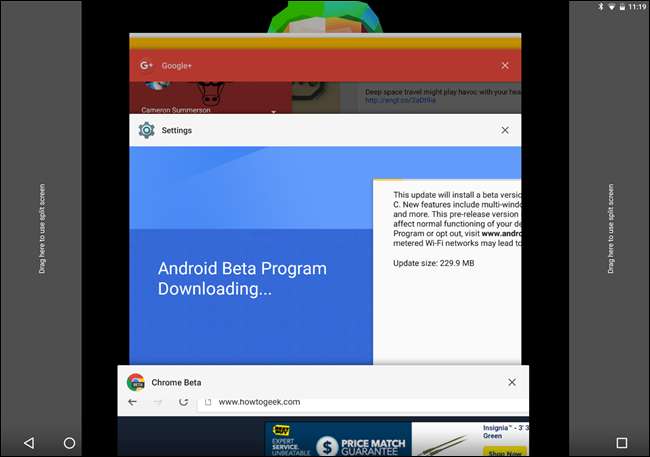
Täältä voit tehdä yhden kahdesta asiasta: joko ladata toisen äskettäisen sovelluksen tai ladata uuden sovelluksen. Jos haluat ladata jotain, jota olet jo katsellut, napauta vain sitä ikkunaa - se latautuu automaattisesti näytön toiselle puoliskolle. Bam.
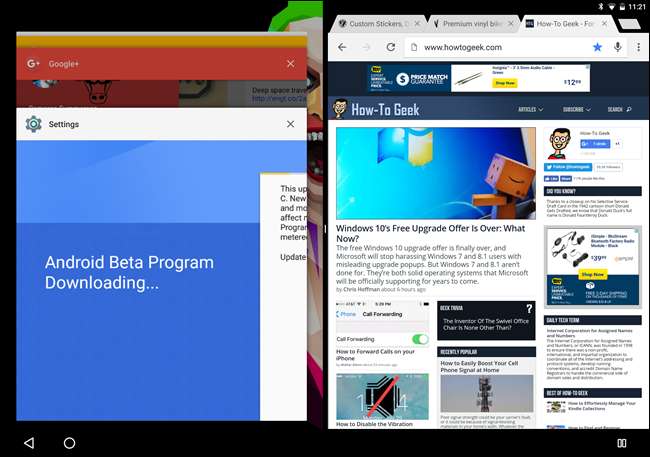
Oletetaan, että haluat ladata dokumentit, joita et ole vielä avannut. Kun Chrome on työnnetty toiselle puolelle, paina vain Koti-painiketta. Tämä sulkee viimeisimmän sovellusvalikon ja liu'uttaa Chromen näytön aivan reunaan - näet vain osan ikkunasta (huomaa alla olevan kuvakaappauksen oikean reunan). Täältä voit ladata jotain aloitusnäytöltä tai sovelluksen laatikosta käyttämättömälle ruudun puoliskolle.
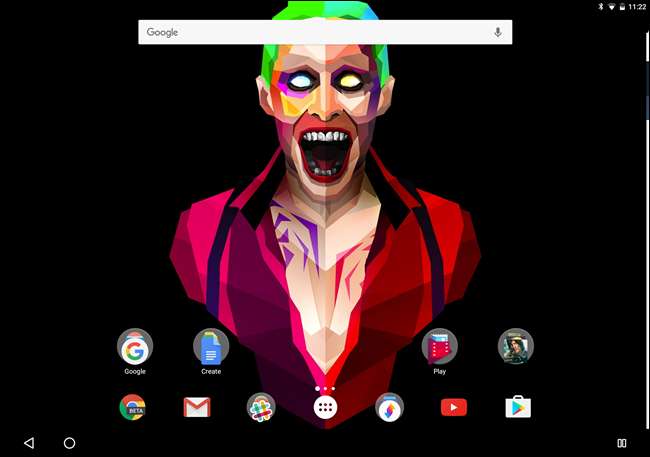
Heti kun napautat kuvaketta uuden sovelluksen lataamiseksi, se avautuu automaattisesti käyttämättömässä ruudun osassa ja liu'uttaa Chromen takaisin paikalleen. Ja sinä menet - kaksi asiaa kerralla. Siinä ei ole mitään.
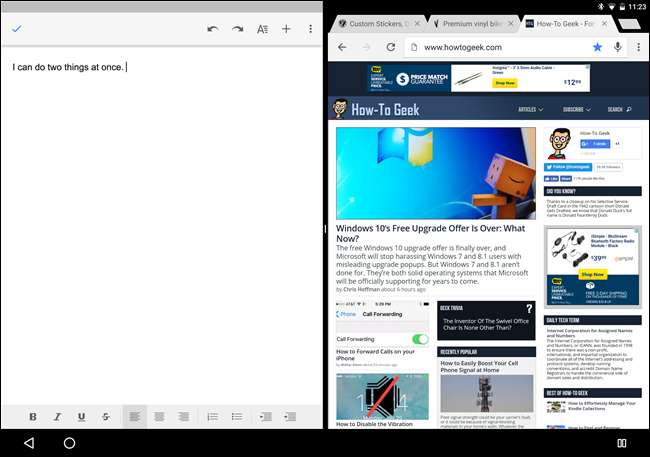
Voit tarttua keskellä olevaan mustaan palkkiin ja siirtää sitä edestakaisin (tai ylös ja alas, taas suuntauksesta riippuen), mikä muuttaa molempien ikkunoiden kokoa. Joten jos haluat enemmän Chromea ja vähemmän dokumentteja, sinulla voi olla se. Tai enemmän dokumentteja ja vähemmän Chromea. Tiedätkö mitä tarvitset.
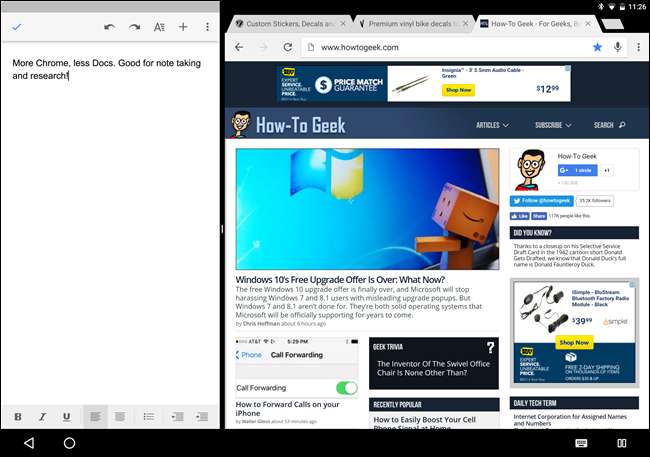
Voit sulkea yhden tai toisen sovelluksen yksinkertaisesti siirtämällä liukusäädintä kokonaan näytön yli ja pakottaen sovelluksen viemään koko näytön. Tämä "minimoi" toisen ikkunan automaattisesti ja työntää sen takaisin äskettäiseen sovellusvalikkoon. Jos haluat tuoda sen takaisin, noudata samoja ohjeita kuin edellä.
Tämä on erinomainen ratkaisu, jota monet Android-käyttäjät ovat halunneet . Vaikka et käyttäisikin sitä erittäin usein, tämä on yksi niistä asioista, joista olet todella iloinen, kun on aika ja sinun täytyy nähdä kaksi asiaa ruudulla kerralla - jopa puhelimellasi.







